Um einem Verlust der in der iTunes Bibliothek gespeicherten und verwalteten Mediendateien vorzubeugen, empfiehlt es sich, diese auf einem externen Datenträger zu sichern. Dazu muss man jedoch zunächst sicherstellen, dass sich alle in der Bibliothek befindlichen Dateien am Speicherort der Mediathek befinden. Hierfür ist es eventuell erforderlich, ein iTunes Bibliothek zusammenlegen durchzuführen. Die hierfür notwendigen Schritte werden im Folgenden beschrieben.
Um im Falle eines Datenverlusts auf der lokalen Festplatte nicht auch die Inhalte seiner iTunes Bibliothek zu verlieren, empfiehlt es sich, diese auf einem externen Datenträger wie einer externen Festplatte zu sichern. Mit dem iTunes Download kann ein solches Backup der Mediathek ohne weiteres und in nur wenigen Schritten durchgeführt werden. Als erstes ist es für diesen Vorgang erforderlich, die iTunes Mediathek zusammenzulegen, um sicherzustellen, dass sich alle in der Bibliothek aufgeführten Songs an deren zentralen Speicherort befinden, was in den folgenden Absätzen Schritt für Schritt beschrieben wird.
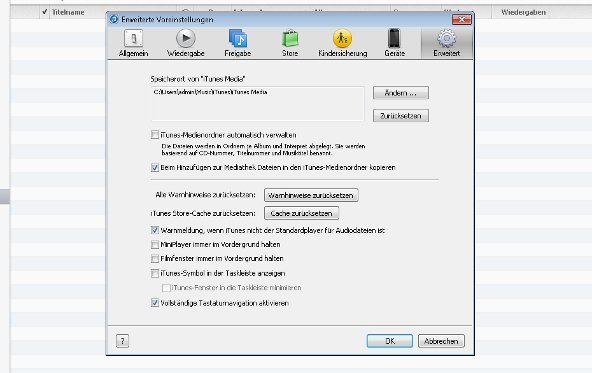
iTunes Bibliothek zusammenlegen: Vorbereitende Einstellungen
Um die iTunes Bibliothek auf einem externen Datenträger zu sichern und sie so später wiederherstellen zu können, muss man zunächst die iTunes Bibliothek zusammenlegen. Hierfür geht man auf den Menüpunkt „Bearbeiten“ und „Einstellungen“. Unter dem Reiter „Erweitert“ befindet sich ein Punkt „Beim Hinzufügen zur Mediathek Dateien in den iTunes-Medienordner kopieren“. Falls dieser nicht aktiviert ist, markieren Sie das zugehörige Kästchen. Anschließend bestätigen Sie die Eingabe mit „OK“.
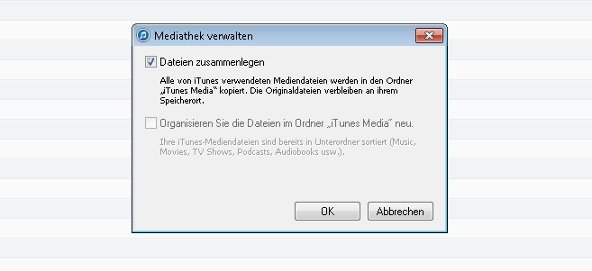
iTunes Bibliothek zusammenlegen: Dateien in die Mediathek kopieren
Sind die oben genannten Schritte ausgeführt, gehen Sie als nächstes in das Menü „Datei“ und wählen hier den Punkt „Mediathek organisieren“ unter „Mediathek“. Im sich nun öffnenden Fenster aktivieren Sie die Checkbox „Dateien zusammenlegen“ und betätigen erneut den „OK“-Button.
Nun kopiert iTunes eventuell vorhandene Mediendateien, die zwar in der Bibliothek aufgelistet, sich aber nicht am zentralen Speicherort der Mediathek befinden, in diesen, so dass sichergestellt ist, dass beim iTunes Bibliothek exportieren alle in der Mediathek aufgeführten Dateien gesichert werden. Das iTunes Bibliothek zusammenlegen ist damit abgeschlossen.
Hat dir der Beitrag gefallen? Folge uns auf WhatsApp und Google News und verpasse keine Neuigkeit rund um Technik, Games und Entertainment.

